Hafif dosya, Visual Basic kodunu derlemenin ayrılmaz bir parçasıdır
- VBC.exe, Microsoft .NET çerçevesinin önemli bir bileşeni olan meşru bir Visual Basic Derleyici dosyasıdır.
- Visual Basic uygulamalarını çalıştırmanız gerekiyorsa, bu yürütülebilir dosyayı kaldırmak çalışma zamanı hatalarına neden olur.
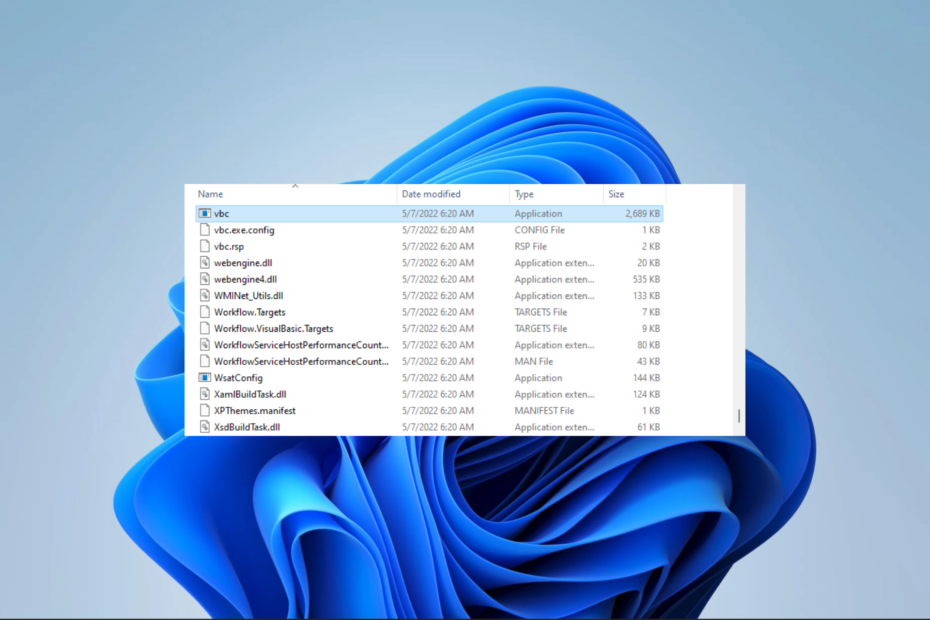
XİNDİRME DOSYASINI TIKLAYARAK KURULUM
- DriverFix'i İndirin (doğrulanmış indirme dosyası).
- Tıklamak Taramayı Başlat tüm sorunlu sürücüleri bulmak için.
- Tıklamak Sürücüleri güncelle yeni sürümler almak ve sistem arızalarını önlemek için.
- DriverFix tarafından indirildi 0 bu ay okuyucular
Windows işletim sistemini bir süredir kullandıysanız, bunun binlerce dosya, birçok çalışan işlem ve yardımcı programla birlikte geldiğini fark etmelisiniz. VBC.exe dosyası böyle bir dosyadır, ancak kullanıcılar genellikle amacını bilmezler.
Bazı kullanıcılar bilinmeyen bir süreç gördüklerinde rahatsız olabilirler ve süreçler hakkında daha fazla bilgi edinmek için harika bir rehberimiz var. kaç işlem çalışıyor olmalı PC'nizde.
Bu nedenle, bu kılavuzda yürütülebilir dosyaya bakıyoruz ve işlevleri ve yasal bir dosyanın nasıl tespit edileceği dahil olmak üzere önemli noktaları paylaşıyoruz.
VBC.exe nedir?
VBC.exe, kullandığınızda önemli bir bileşen olarak paketlenmiştir. Microsoft'u yükleyin. NET çerçevesi. Visual Basic programlama dili tarafından desteklenmektedir. Program oluşturmak ve yürütmek için bir çalışma zamanı da sunan NET çerçevesi.
Visual Basic kaynak kodunu Microsoft Ara Dil (MSIL) koduna çevirmek VBC.exe'nin sorumluluğundadır, bu daha sonra yerel koda çevrilebilir veya tarafından çalıştırılabilir. NET Ortak Dil Çalışma Zamanı (CLR).
VBC.exe bir virüs mü?
Hayır, VBC.exe bir virüs değildir; Visual Basic'i Windows'a yükleyin, bu gerçek süreç kodun derlenmesine yardımcı olur.
Ancak, bazı kötü amaçlı yazılımlar VBC.exe olarak geçebilir. Bilgisayarınızdaki VBC.exe dosyasının kötü amaçlı yazılım veya virüs içerdiğinden endişeleniyorsanız, üzerinde güvenilir bir virüsten koruma veya kötü amaçlı yazılımdan koruma taraması çalıştırabilirsiniz.
VBC.exe hangi işlevleri yürütür?
VBC.exe, Visual Basic ile çalışan geliştiriciler için kritik bir araçtır ve birincil işlevleri şunları içerir:
- Derleme – VBC.exe, Visual Basic kaynak kodunu (.vb dosyaları), CLR'nin çalıştırabileceği ara dil koduna (.NET derlemeleri) çevirir. Derleme işlemi, sözdizimi ve anlamsal analiz, kod optimizasyonu ve çıktı oluşturmayı içerir.
- Hata kontrolü – Derleme sırasında, VBC.exe hataları kapsamlı bir şekilde kontrol eder. Kodun Visual Basic dilinin ilkelerine uymasını sağlar, herhangi bir sözdizimi arar ve geliştiricilerin bulmasına ve çözmesine yardımcı olmak için ayrıntılı hata mesajları verir. kodla ilgili sorunlar.
- Yürütülebilir dosya ve kitaplıkların oluşturulması – Başarılı bir derlemeden sonra VBC.exe, doğrudan programlar tarafından veya diğer bileşenler tarafından bağımlılıklar olarak kullanılabilen yürütülebilir dosyalar (.exe) veya dinamik bağlantı kitaplıkları (.dll) oluşturur.
VBC.exe'yi kaldırmalı mıyım?
VBC.exe'nin silinmemesini tavsiye ederiz. Bunu yaparsanız, Visual Basic'te yazılmış uygulamalar çalışmayabilir. Bunun yerine, VBC.exe size sorun çıkarıyorsa, Visual Studio kurulumunuzu yükseltmeyi deneyin.
- Cvtres.exe nedir ve ne için kullanılır?
- Uhssvc.exe: Nedir ve Kaldırmalısınız?
- Davclnt.dll nedir ve Silinmeli mi?
- QtWebEngineProcess.exe Nedir ve Hataları Nasıl Düzeltilir
Tamamını kaldırmak isteyebilirsiniz. Geliştirici değilseniz veya Visual Basic kullanmıyorsanız, disk alanını temizlemek için. Ancak yürütülebilir dosya arka planda çalışır ve son derece hafiftir. Bu nedenle, tipik koşullar altında çok fazla sistem kaynağı kullanmaz veya performansı etkilemez.
VBC.exe'nin yasal olup olmadığını nasıl belirleyebilirim?
1. Dosya konumunu ve boyutunu doğrulayın
İdeal dosyayı aşağıda listelenen dizinde bulacaksınız. Bu nedenle, farklı bir yerde aynı ada sahip bir dosya bulursanız kötü amaçlı yazılımdan şüphelenebilirsiniz.
C:\Windows\Microsoft. NET\Çerçeve\v4.0.30319

Ayrıca, gerçek VBC.exe dosyasının boyutu yaklaşık 2,62 MB'dir. Bu nedenle, dosya boyutu farklıysa muhtemelen bir virüs veya başka bir kötü amaçlı yazılım sorumludur.
2. Dijital imzayı kontrol edin
- Basmak pencereler + e açmak Dosya Gezgini ve dosyanın bulunduğu yola gidin.
- Üzerine sağ tıklayın ve seçin Özellikler.

- Tıkla Dijital imzalar imzaların listesini görmek için sekme imza listesibölüm. Gerçek yayıncı Microsoft şirketi. Hakkında daha fazla bilgi ortaya çıkarmak için bir imzaya tıklayabilirsiniz.

Buraya kadar okuduysanız, yürütülebilir dosyayı anlamalı ve bilgisayarınızda buna ihtiyacınız olup olmadığını veya silmeyi tercih edip etmeyeceğinizi bilmelisiniz.
hakkında kapsamlı bir rehber yazdık. Windows 11'de devre dışı bırakılacak hizmetler ve işlemler, böylece hangisinin size hitap ettiğini öğrenebilirsiniz.
Son olarak, başka sorularınız varsa, yorumlar bölümünden bize ulaşın, size geri dönmekten memnuniyet duyarız.
Hâlâ sorun mu yaşıyorsunuz? Bunları bu araçla düzeltin:
SPONSORLU
Sürücüyle ilgili bazı sorunlar, özel bir araç kullanılarak daha hızlı çözülebilir. Hala sürücülerinizle ilgili sorun yaşıyorsanız, indirin Sürücü Düzeltme ve birkaç tıklamayla çalıştırın. Bundan sonra, tüm hatalarınızı hemen devralmasına ve düzeltmesine izin verin!


